苹果手机作为一款设计精美的手机,除了外观的颜色搭配,键盘的皮肤颜色也是可以自定义的,想要设置手机键盘皮肤颜色,只需要进入手机的设置界面,找到键盘设置选项,选择皮肤颜色功能,即可根据个人喜好选择不同的颜色。这样不仅可以让手机键盘更加个性化,也可以让用户在使用手机时有更好的视觉体验。
苹果手机键盘外观颜色设置方法
步骤如下:
1.首先点击进入苹果手机上的设置。

2.紧接着点击设置里面的辅助功能。
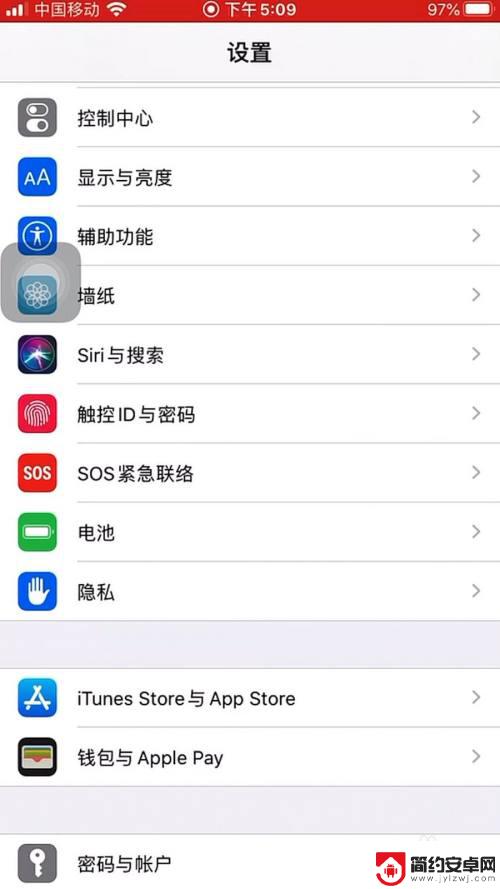
3.接下来向上滑动并点击键盘一栏。
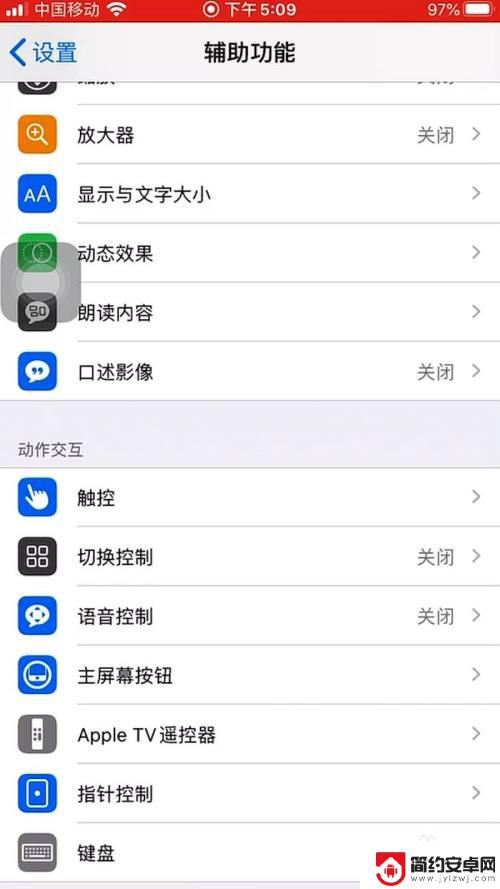
4.下一步点击页面里的全键盘控制一栏。
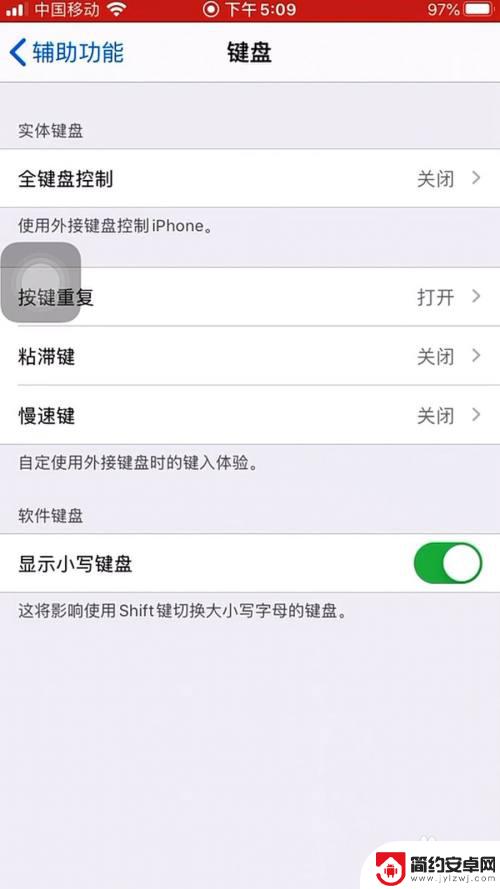
5.进入后点击外观栏目下的颜色。
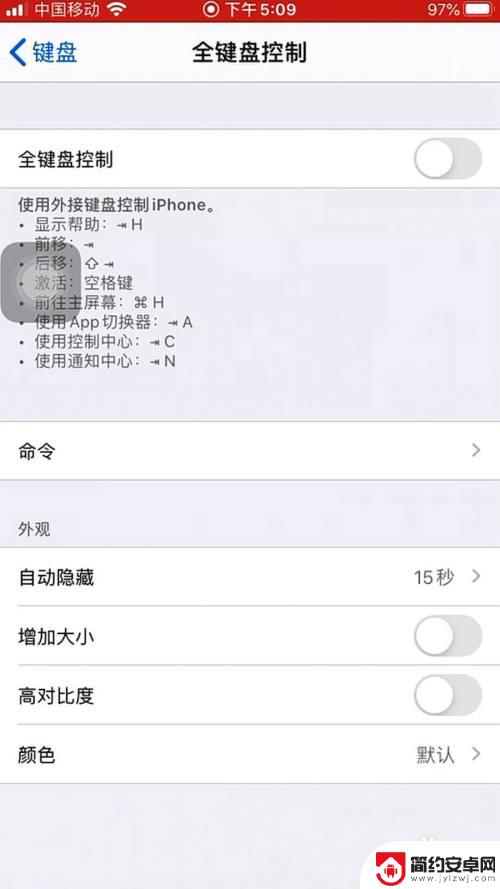
6.最后根据自己的需要进行设置就好了。
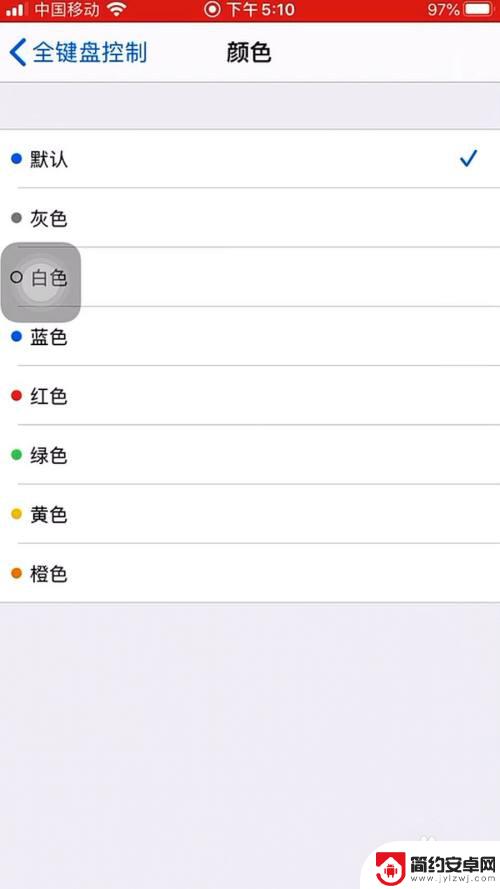
以上就是苹果如何设置手机键盘皮肤颜色的全部内容,如果遇到这种情况的朋友们可以尝试按照以上方法解决,希望对大家有所帮助。










